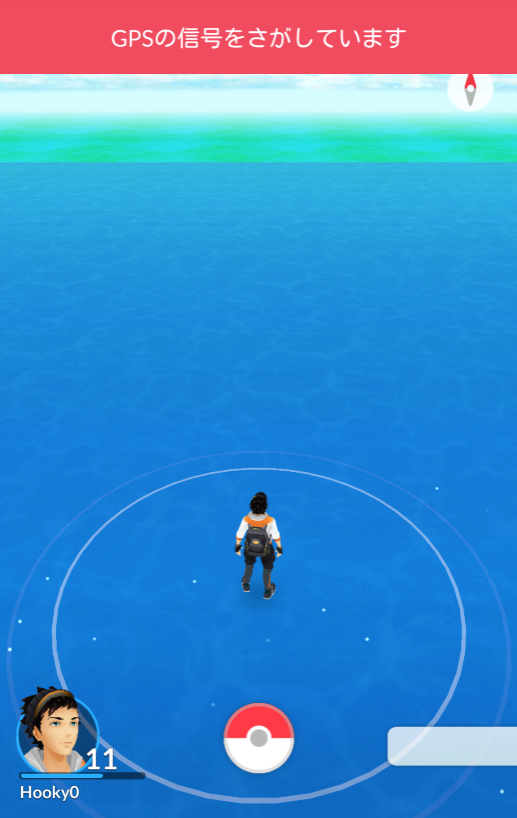
「GPSの信号を探しています」
ポケモンGOを開始したときや、少し画面を切り替えたときなどに「GPSの信号を探しています」という表示がよく出ます。
特にバッテリーが少なくなって来ているときや、地下にいるときなどに頻繁に起こりやすくなります。
今回はその「GPSの信号をさがいしています」という状態の解除・改善方法について書いていきます。
「GPSの信号を探しています」の原因
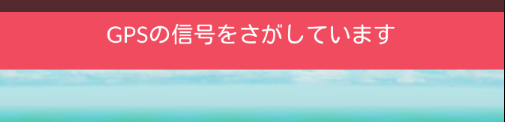
まず、なぜ「GPSの信号をさがしています」と表示されるかですが、原因は「正確に位置情報を取得できていない」ことにあります。
バッテリーが少なくなってきたことによるスマホ自身の「節約モード」や地下街、地下鉄などのGPSが取得しづらい場所で頻繁に起こるわけですね。
では、そうなったときにどうすれば「ポケモンGO」を快適にプレイできるのか?
その方法は、位置情報モードを高精度にしたりWi-Fi機能をONにすると解除・改善されます。
位置情報モードを「高精度」にする
まず、試して頂きたいのが位置情報モードを「高精度」に設定するということです。
これにより劇的に改善される場合があります。
では、細かい設定方法へ。
まず、メイン画面の「三」ボタンを押して「本体設定」をタップします。
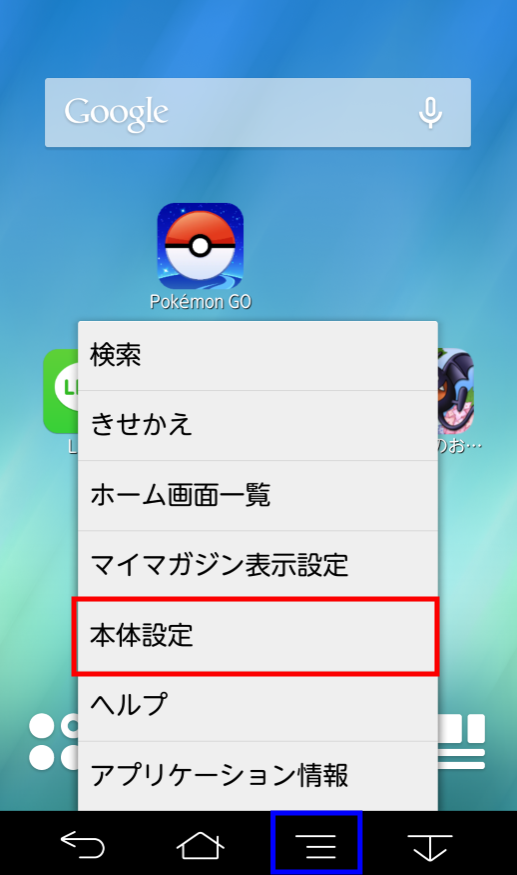
設定画面に移ると思うので、下にスワイプさせて「ユーザー設定」の「位置情報アクセス」をタップします。
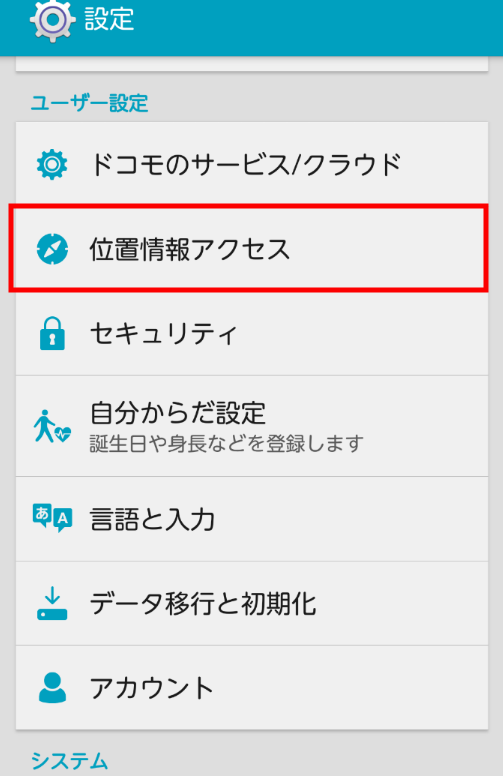
すると「位置情報アクセス」画面に移るので「モード」をタップします。
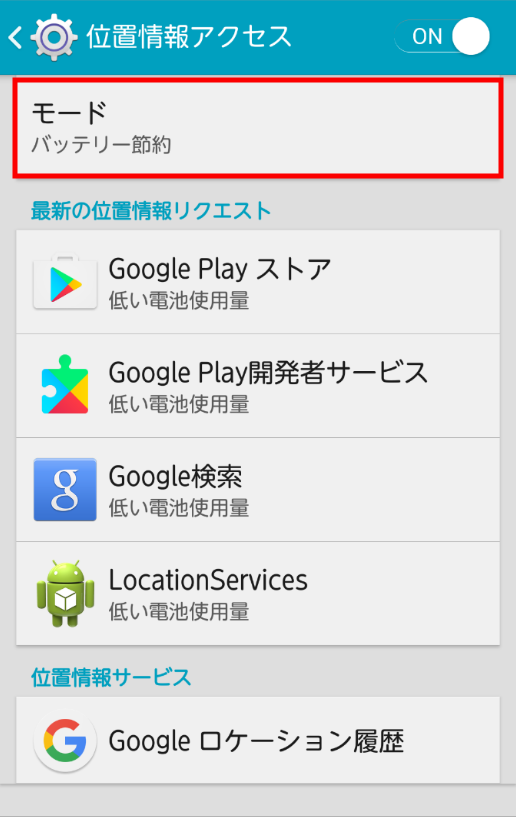
もし、仮に位置情報アクセスが「OFF」になっていた場合は「ON」に切り替えて「モード」をタップしてください。
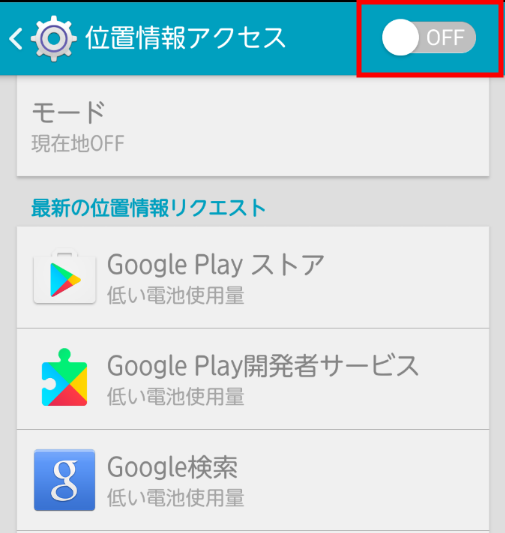
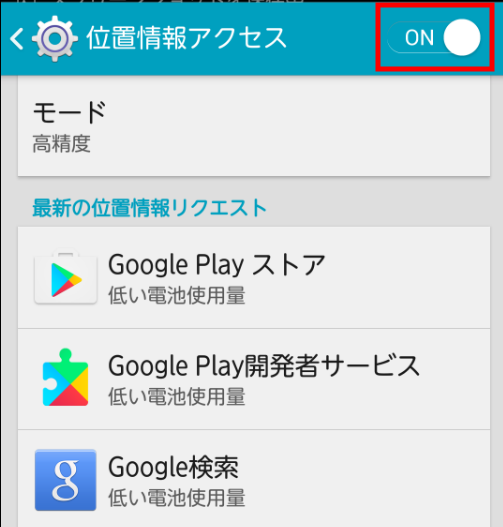
「位置情報モード」画面に移るので「高精度」をタップしてください。
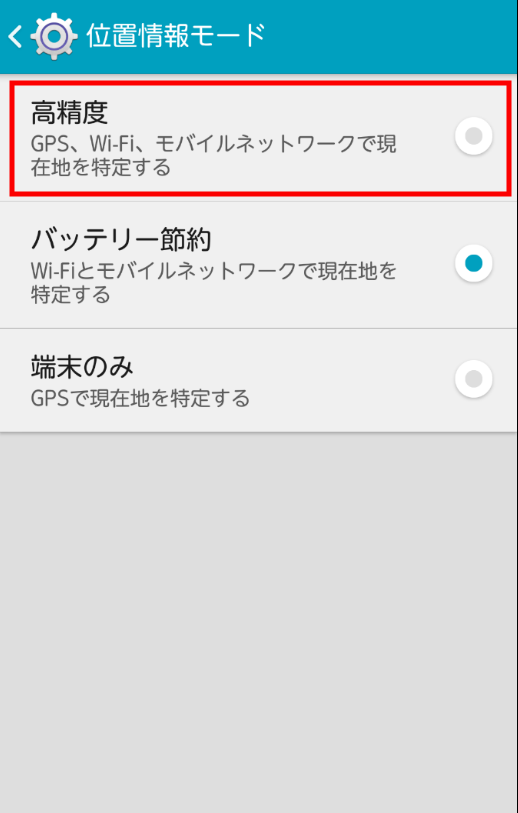
最後に同意する画面に切り替わるので「同意する」をタップすると「高精度」に切り替わることができます。
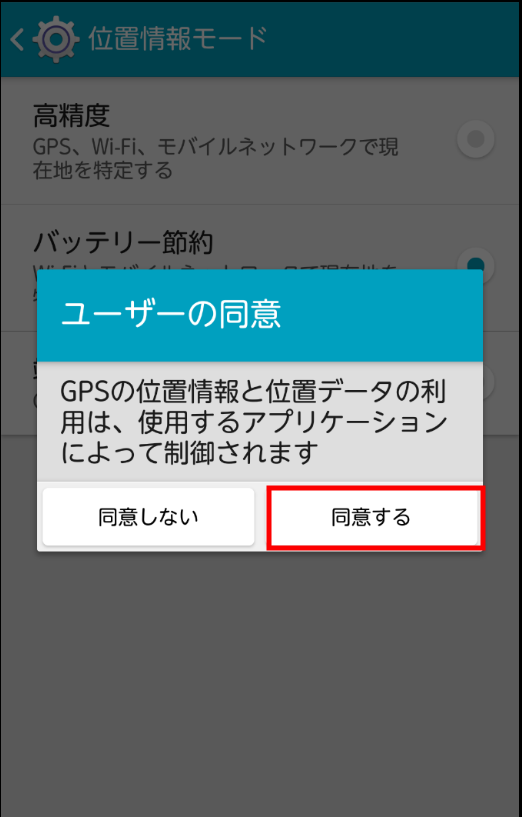
これで「位置情報アクセス」の設定は完了です。
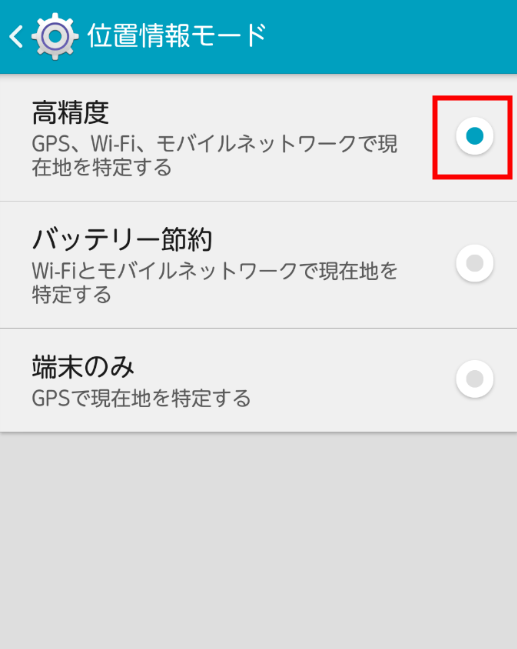
※ちなみに「高精度」モードとは、GPS(人工衛星を利用した位置情報取得)、Wi-Fi(周囲にあるWi-Fiのアクセスポイント情報を元にした位置情報取得)、モバイルネットワーク(周囲にある携帯電話の基地局との距離を元にした位置情報の取得)の全てを利用して位置を特定するモードです。
要は3つの手段で位置情報を取得しているわけです。
これによりポケモンGOの「GPSの信号をさがしています」を出来るだけ起きにくくするわけです。
Android 4.3までの方
Android 4.3までの方は少し設定が違います。
まず「設定」から「現在地情報とセキュリティ」と進んで「無線ネットワークを使用」にチェックを入れてください。
これで現在地の精度が劇的に変わるはずです。
「Wi-Fi」を「ON」にする
さて、先ほど設定した「高精度」モードですがスマホ自身の「Wi-Fi」機能を「ON」にしていないとその効果が半減します。
ですので、次はWi-Fiを「ON」にしましょう。
設定自体は簡単で、PCみたいな小難しい設定は一切入りません。
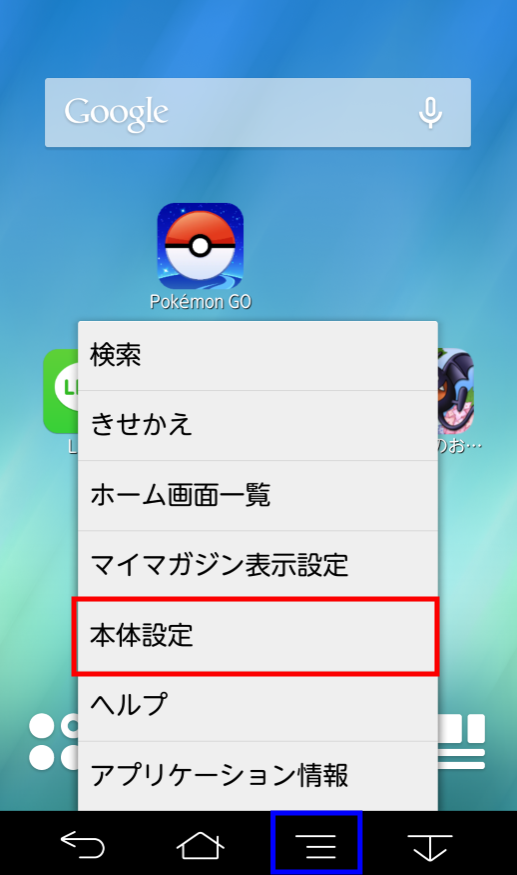
先ほどと同じく「三」ボタンから「本体設定」をタップします。
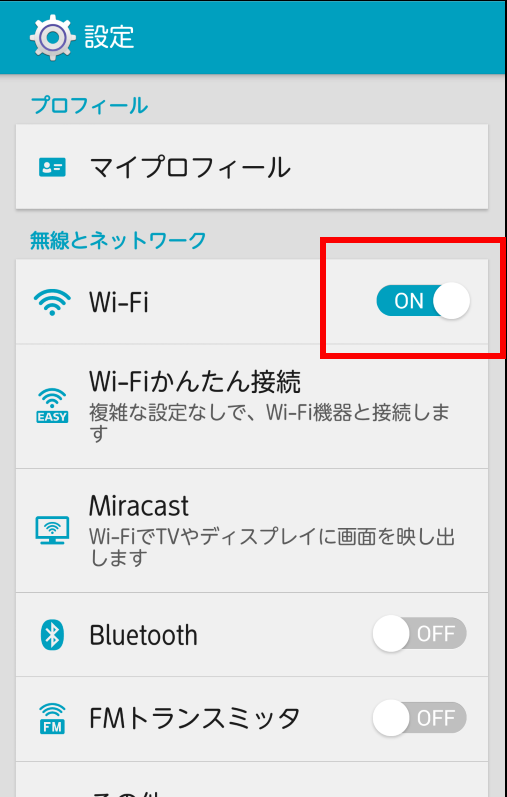
そして「無線とネットワーク」よりWi-Fiをタップして「OFF」→「ON」に変えるだけで完了です。
iOSの場合も設定画面から「Wi-Fi」を選択してスイッチを「ON」にするだけです。
これにより更に位置情報の取得制度が増します。
特に地下にいる場合はこの設定で劇的に変化すると思います。
どうしても「ポケモンGO」プレイ時に「GPSの信号をさがしています」が頻繁に起きる方はぜひ試してみてください。
最終手段(再インストール)
それでも、改善されない場合。
1度全てをリセットという意味で「再インストール」をしてみるのも手です。
ポケモンGOのアプリを1度「アンインストール」してもう1度公式サイトより「インストール」するわけですね。
「え?そんなことするとデータが消えるのでは?」
とお思いかもしれないですが、ご安心ください。
ポケモンGOのデータはアプリには記憶されておらず、アカウント毎にポケモンGO側で保存されています。
ですので、アプリを消してもデータは消えません。
安心して、再インストールを試してみてください。
アンインストール方法は、スマホのメイン画面の「Pokemon GO」アイコンを長タップで出来ると思います。(ただしスマホによって違う場合もあります)
ポケモンGOのダウンロードは公式サイトより。
注意点としては、現在のポケモンGOをプレイしているアカウントできちんとログインすることです。
もし再インストール後、違うアカウントでログインした場合「データが消えた!」と勘違いしてしまいます。
そのような「事故」に会わないためにも、きちんとログインしましょう。
もし、間違えたアカウントでログインしてしまった場合は、下記の手順でもう1度再ログインし直してください。
再ログイン方法
まずポケモンGOのチュートリアルを終わらせてください。(御三家を捕まえて名前を決めるまでです)
その後メイン画面上から画面下の「モンスターボールアイコン」をタップします。
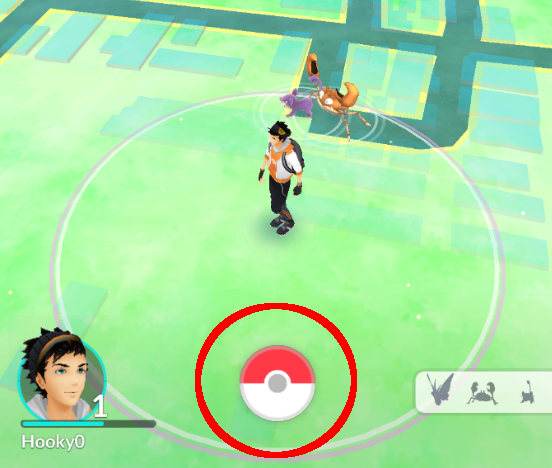
次に右上の「設定」をタップしてください。
設定画面から「サインアウト」をしてポケモンGOからログアウトします。
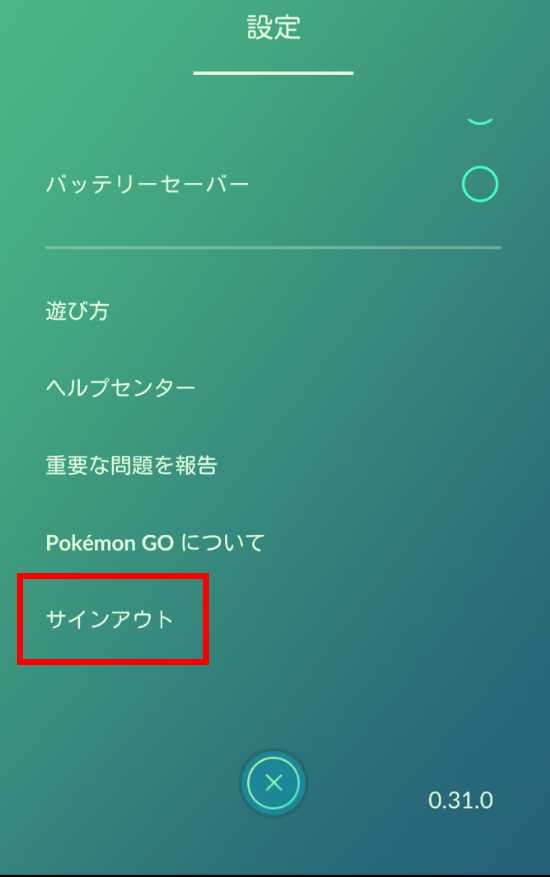
その後、もう1度よく確かめて、今までプレイしていた「ポケモンGO」のアカウントでログインすれば完了です。
まとめ
以上、「GPSの信号をさがしています」の解除・改善方法でした。
私もプレイ中にかなりの頻度で「GPSの信号をさがしています」という状態に陥ります。
ポケモンがまだ出ていない状態なら問題ないのですが、ポケモンと対峙しているときにそうなるとかなり焦りますよね・・・。
ぜひ、みんさんもそういうアクシデントに見舞われる前に設定しておいてください。
快適なポケモンGOライフを!
では、今回はこれにて終わります。
最後までお読み頂きありがとうございました。
- 【ポケモンGO】プレイ日記
- 【ポケモンGO】知識集

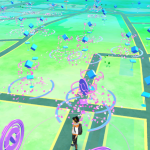
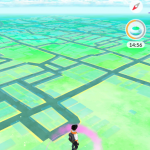
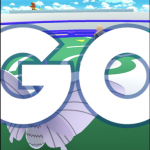





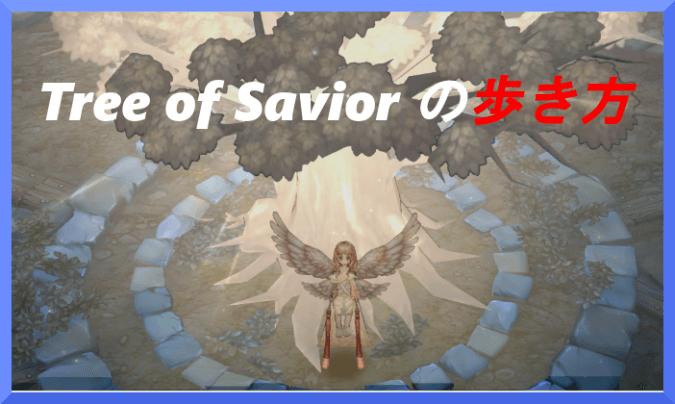










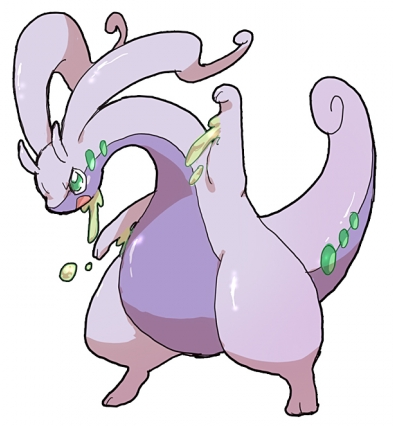

上記の方々を試してもダメだった場合の再インストールも候補に必要かと。初期は正常で後にgps エラーが出た場合アンドロイドのGoogleアカウントはそれで直りました。
>>Kさん
コメントありがとうございます!
なるほど。確かに初期の状態に戻すという意味では、それも手段のひとつですね。
最終手段的な感じで記事に組み込めないか考えてみます。
情報ありがとうございました!
Googleマップで位置情報取得した後にポケモンGO起動したら上手くいきました。
>>匿名さん
ほう、そんな方法が?
情報ありがとうございます!